ვერ იპოვნეთ თქვენი წინა აპის შესყიდვები iOS 11-ზე განახლების შემდეგ? როგორც ჩანს, iOS 11-მა თქვენი ყველა შესყიდვა უხილავი გახადა? საკმაოდ ბევრ მომხმარებელს უჭირს შესყიდვის აპების პოვნა iOS 11 App Store-ში. კარგი ამბავი ის არის, რომ iOS 11 App Store-ში შეძენილი ჩანართი არ გაქრა, ის უბრალოდ გადატანილია!
Apple-მა არა მხოლოდ მთლიანად გადააფორმა App Store-ი iOS-ში, არამედ მთლიანად ამოიღო აპლიკაციები iTunes 12.7.
შინაარსი
-
სწრაფი რჩევები
- დაკავშირებული:
- რა დაემართა შესყიდვის ჩანართს?
-
როგორ მოვძებნოთ შეძენილი აპები iOS 11 App Store-ზე
- გსურთ დამალოთ აპლიკაციის შესყიდვა?
- გადატვირთეთ დამალული iOS აპლიკაციები
-
როგორ შეცვალოთ / ამოიღოთ iMessage აპლიკაციის უჯრა iOS 11-ში
- დაკავშირებული პოსტები:
სწრაფი რჩევები 
მიჰყევით ამ სწრაფ რჩევებს, რომ იპოვოთ ყველა თქვენი აპლიკაციის შესყიდვა iOS 11 App Store-ში
- შეეხეთ თქვენი ანგარიშის დეტალებს App Store-ში და შეეხეთ შეძენილ ვარიანტს
დაკავშირებული:
- iOS 11 ახალი აპლიკაციების მაღაზია, რა არის ახალი
- App Store-თან დაკავშირება შეუძლებელია, როგორ გავასწორო
რა დაემართა შესყიდვის ჩანართს?
iOS-ის ადრინდელ ვერსიებში (iOS 10 და უფრო ადრე) ადვილი იყო ყველა თქვენი ადრე შეძენილი აპლიკაციის განთავსება App Store-ის ქვედა ჩანართების ზოლში ან აპების განახლებების სიაში. მაგრამ iOS 11-ით ყველაფერი განსხვავებულია.
ხშირია შემთხვევები, როდესაც გჭირდებათ ადრე ნაყიდი აპების ხელახლა ჩამოტვირთვის შესაძლებლობა. ეს ვარიანტი ჯერ კიდევ არსებობს, მაგრამ ნავიგაცია შეძენილ აპებთან მისასვლელად შეიცვალა iOS 11-ში.
როგორ მოვძებნოთ შეძენილი აპები iOS 11 App Store-ზე
- თქვენს ადრე შეძენილ აპებზე წვდომისთვის შეეხეთ App Store-ს მის გასახსნელად.
- შემდეგი, შეეხეთ დღეს ჩანართს მარცხენა მხარეს ქვედა მენიუში.
- ან შეეხეთ App Store-ის რომელიმე ჩანართს, გარდა საძიებო ჩანართისა
- შემდეგ, შეეხეთ თქვენი მომხმარებლის ანგარიშის ხატულას ეკრანის ზედა მარჯვენა კუთხეში. ხატულა შეიძლება გამოიყურებოდეს ადამიანის სილუეტის სურათს (როგორც ზემოთ მოცემულ მაგალითში), ან შეიძლება იყოს სურათი, რომელიც ატვირთეთ თქვენი იდენტიფიცირებისთვის.
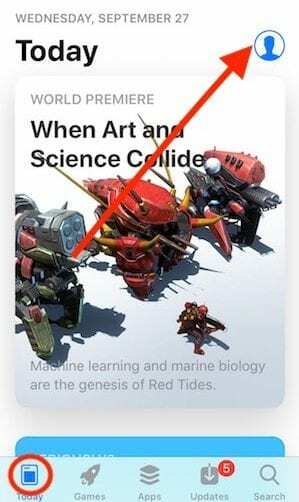
- ახლა შედით თქვენს ადრე შეძენილ აპებზე ამ მენიუში შეძენილი ოფციიდან. ეს აჩვენებს ყველა თქვენს შესყიდვას, ისევე როგორც ნებისმიერ აპს, რომელიც შეიძინეთ, ისევე როგორც აპებს თქვენი საოჯახო შესყიდვებიდან, თუ ეს შესაძლებელია.
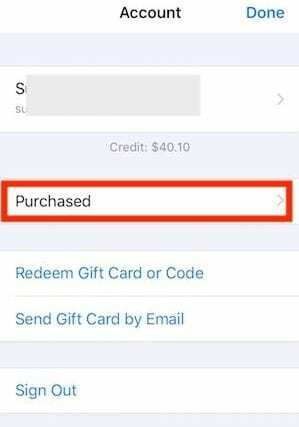
გადაახვიეთ შეძენილი აპების სიაში ან ჩაწერეთ აპის სახელი საძიებო ზოლში კონკრეტული აპლიკაციის მოსაძებნად.
გსურთ დამალოთ აპლიკაციის შესყიდვა?
თუ მოწყობილობას უზიარებთ მეუღლეს, მშობელს ან მეგობარს, ან იყენებთ კომპანიის მოწყობილობას და გსურთ დამალოთ თქვენი აპის შესყიდვები ნებისმიერი ცნობისმოყვარე თვალისგან, ამის გაკეთების მარტივი გზა არსებობს!
იპოვნეთ მოცემული აპი და შემდეგ უბრალოდ გადაფურცლეთ მარცხნივ აპზე და შემდეგ შეეხეთ წითელ დამალვის ღილაკს – ეს არის ის! 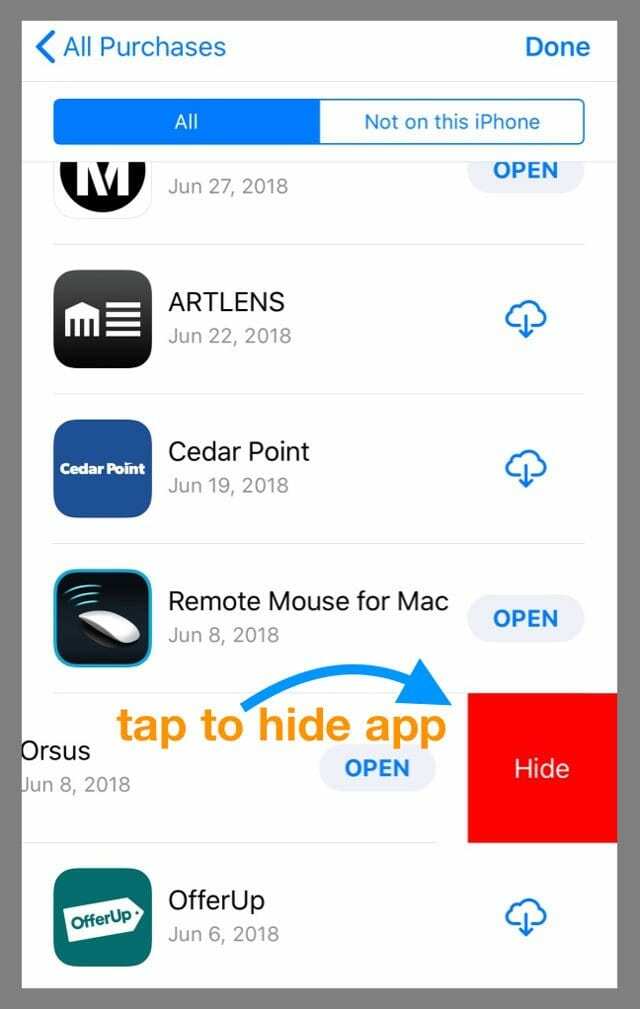
და მხოლოდ რომ იცოდეთ, აპის დამალვა არ გააუქმებს მის გამოწერას!
გადატვირთეთ დამალული iOS აპლიკაციები
- გახსენით App Store აპი და შეეხეთ დღეს
- შეეხეთ თქვენი მომხმარებლის ანგარიშის ხატულას, შემდეგ შეეხეთ თქვენს Apple ID-ს.
- მოთხოვნის შემთხვევაში შეიყვანეთ თქვენი Apple ID პაროლი (ან Touch ID/Face ID)
- გადაახვიეთ და შეეხეთ დამალულ შესყიდვებს (iTunes-ში Cloud განყოფილებაში)
- იპოვეთ აპლიკაცია, რომლის ხელახლა ჩამოტვირთვაც გსურთ და შეეხეთ ღრუბლის ხატულას
როგორ შეცვალოთ / ამოიღოთ iMessage აპლიკაციის უჯრა iOS 11-ში
App Store-ზე საუბრისას, ბევრ მომხმარებელს უჭირს iMessage-ის ახალ განლაგების ადაპტაცია. iMessage აჩვენებს აპლიკაციის უჯრას კლავიატურასთან ერთად.
თუ არ მოგწონთ აპის უჯრა, შეგიძლიათ უბრალოდ გამორთოთ აპლიკაციის ხატულაზე დაჭერით და ხანგრძლივად, როგორც ეს ნაჩვენებია ქვემოთ. ეს წაშლის მას თქვენი iMessage ეკრანიდან.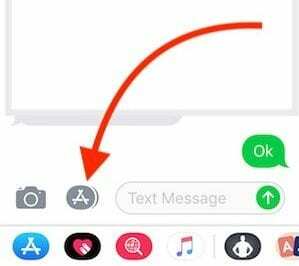
თქვენ ასევე შეგიძლიათ აირჩიოთ აპის უჯრის მორგება. გადაახვიეთ აპლიკაციის უჯრა მარცხნივ და შეეხეთ ”…”. (მეტი). 
შემდეგი, შეეხეთ რედაქტირების ღილაკს ეკრანის ზედა მარჯვენა მხარეს. აქ შეგიძლიათ წაშალოთ სხვადასხვა აპლიკაციები თქვენი ფავორიტიდან. როდესაც ყველა მათგანს ამოიღებთ, ის გიჩვენებთ App Store-ის ხატულას და სხვას (…) თქვენი ეკრანის ბოლოში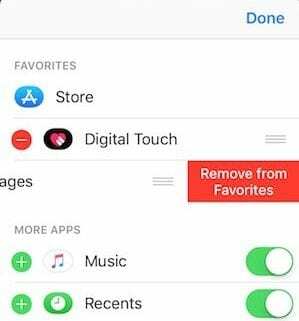
ვიმედოვნებთ, რომ ეს სწრაფი რჩევები თქვენთვის სასარგებლო აღმოჩნდა!